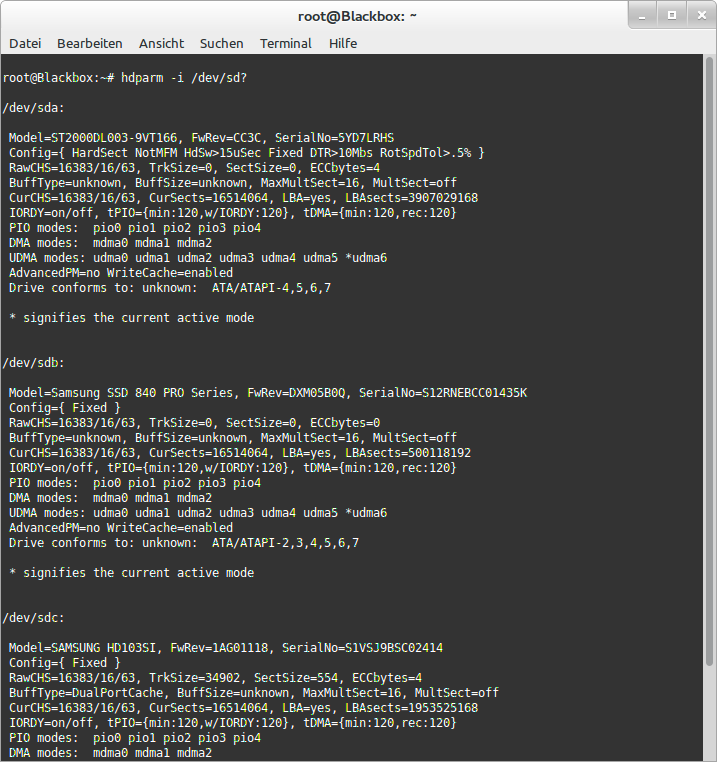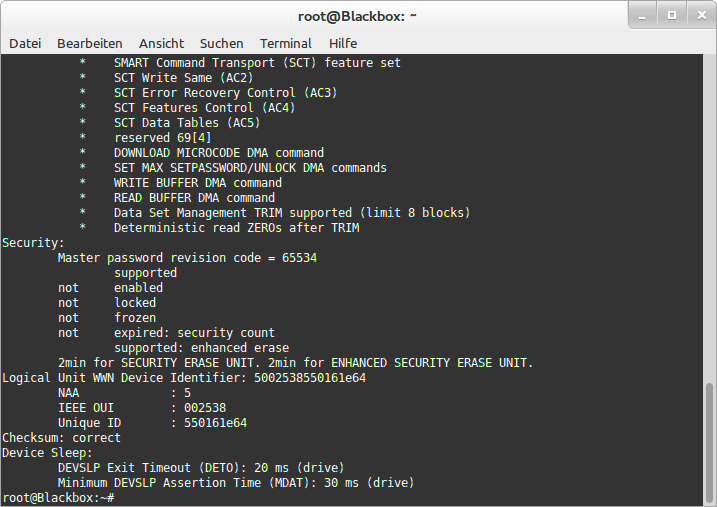SSD komplett löschen
Um eine SSD per Security Erase sicher/komplett und unwiderruflich zu löschen, also in den Werkszustand zu bringen, gehen wir unter Linux nacheinander folgende Schritte durch.
Inhaltsverzeichnis
Root-Rechte erlangen
Dazu ist folgender Befehl in die Shell/Console einzugeben:
sudo -i
Devices (Laufwerke) auflisten
Um herauszubekommen, unter welcher Bezeichnung die SSD im System geführt wird, ist folgender Befehl in die Shell/Console einzugeben:
hdparm -i /dev/sd?
Die Ausgabe sieht auf einem Beispielsystem so aus:
Es ist gut zu erkennen, dass die SSD unter der Bezeichnung /dev/sdb gemountet ist.
Security Lock prüfen
Manchmal ist der Zugriff auf die folgende Prozedur nicht möglich ist, weil das Security Lock aktiv ist. Um das zu prüfen, ist in unserem Fall folgender Befehl in die Shell/Console einzugeben:
hdparm -I /dev/sdb
Nur wenn im Abschnitt Security wie hier im Beispiel die Worte not frozen stehen, muss das Security Lock nicht entfernt werden und es kann sofort zu Punkt 5 gesprungen werden.
Sollte dort nur frozen stehen, muss zunächst das Security Lock entfernt werden.
Security Lock entfernen
Es hat sich bewährt, einfach die Stecker der SSD zu ziehen, um das Security Lock abzuschalten. Zuerst muss das SATA-Datenkabel, anschließend der Stecker der Stromversorgung kurz von der SSD abgezogen werden. Danach sind die Stecker in umgekehrter Reihenfolge wieder anzustecken. Zum Schluss kann durch erneute Ausführung des Schrittes 3 geprüft werden, ob das Security Lock abgeschaltet wurde und nun im Abschnitt Security not frozen zu lesen ist.
Secure Erase - Unwiderrufliches Löschen
Als erstes setzen wir das zu löschende Device. (in unserem Fall /dev/sdb)
hdparm --user-master u --security-set-pass geheim /dev/sdb
Der Befehl verlangt ein beliebiges Passwort. Wir setzen hier einfach geheim.
Anschließend löschen wir die SSD (in unserem Fall /dev/sdb) mit folgendem Befehl:
hdparm --user-master u --security-erase geheim /dev/sdb
Es dauert einen Moment, bis das Löschen abgeschlossen ist und der Cursor in der Console wieder sichtbar wird.